Dell Monitörde 6, 8 ve 10 Bit Rengi Tanımlama ve Yapılandırma
Résumé: Bu makalede, Dell monitörünüzün 6, 8 veya 10 bit renk derinliğini destekleyip desteklemediğini belirleme ve yapılandırma hakkında en güncel bilgiler yer almaktadır.
Cet article concerne
Cet article ne concerne pas
Cet article n’est associé à aucun produit spécifique.
Toutes les versions du produit ne sont pas identifiées dans cet article.
Instructions
Monitörüm şu anda hangi Renk Derinliğini kullanıyor?
- Windows masaüstündeki Başlat Menüsü simgesine tıklayın ve Başlat Menüsündeki dişli simgesini kullanarak Ayarlar ekranını açın.
- Gelişmiş Ekran Ayarları bağlantısını buluncaya kadar Ekran ekranını aşağı doğru kaydırın .
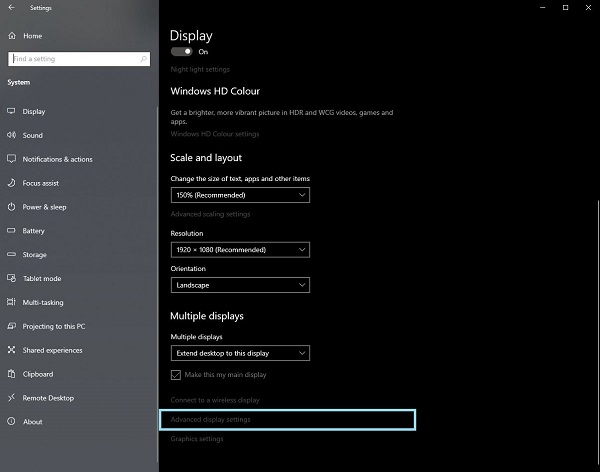
Şekil 1 Ekran Ayarları Ekranı - Gelişmiş Ekran Ayarları ekranını açmak için bağlantıya tıklayın.
- Tanımlamak istediğiniz ekranı seçin.
- Monitörün destekleyeclerini belirlemek için bit derinliği değerini kullanın.
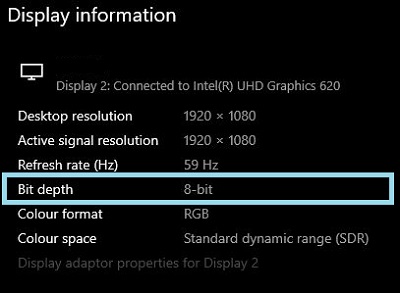
Şekil 2 Gelişmiş Ekran Ayarları Ekranı
Monitörün 6, 8 veya 10 bit rengi destekleyip desteklemediğini belirleme
Dell monitörünüzün Kullanıcı Kılavuzu, monitörün hangi renk derinliğini desteklediği hakkında bilgi sağlar.
- Şu adrese gidin: Dell Kullanıcı Kılavuzları
- Browse all products (Tüm ürünlere göz at) öğesine tıklayın.
- Electronics and Accessories (Elektronik Aygıtlar ve Aksesuarlar) ve ardından Monitors and Accessories (Monitörler ve Aksesuarlar) bölümüne gidin.
- Listeden monitörlerinizi seçin.
- Documentation (Belgeler) sekmesine tıklayın.
- Monitörün Kullanıcı Rehberini bulun ve açın.
- Monitör Teknik Özellikleri altında desteklenen Renk Derinliğini bulabilirsiniz:
- 6 bit: 262 bin renk
- 8 bit: 16,7 milyon renk
- 10 bit: 1,07 milyar renk
Dell monitörünüze 6, 8 veya 10 bit renk ayarlama
Dell monitörünüzün 6, 8 veya 10 bit rengi destekleyec olduğunu doğruladıysanız bu kılavuzu takip edin:
Bilgisayarınızda yüklü olan video veya grafik kartını (GPU) belirleyin ve seçin:
AMD Grafik Kartı
- AMD Denetim Masası'ni açın.
- Yapılandırmak istediğiniz ekranı seçin.
- Renk Derinliği için açılır menüye tıklayın.
- Bu monitör türü için uygun ayarı seçin.
NVIDIA Grafikleri
- NVIDIA Kontrol Panelini açın.
- Ekran başlığı altındaki Çözünürlüğü Değiştir öğesine tıklayın.
- Yapılandırmak istediğiniz ekranı seçin.
- Ekran türü için doğru çözünürlüğün ayarlandığından emin olun.
- NVIDIA Color Settings (NVIDIA Renk Ayarlarını Kullanma) öğesinin yanındaki radyo düğmesine tıklayın.
- Bu monitör türüne uygun ayarı seçmek için Output Color Depth (Çıktı Renk Derinliği) altındaki açılır menüyü kullanın.
Produits concernés
Alienware and Dell Gaming Monitors, C Series, D Series, E Series, P Series, S Series, SE Series, UltraSharp Premier (UP) Series, UltraSharp (U) SeriesPropriétés de l’article
Numéro d’article: 000180526
Type d’article: How To
Dernière modification: 27 sept. 2024
Version: 5
Trouvez des réponses à vos questions auprès d’autres utilisateurs Dell
Services de support
Vérifiez si votre appareil est couvert par les services de support.